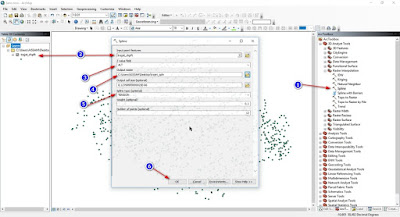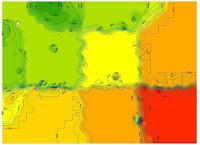 خلال هذه التدوينة إخواني سنحاول القيام بتمثيل ملف (Excel), يحتوي على أرتفاع رقمية لمنظقة معينة, وهذه المنطقة من إختيارنا نحن, وذلك بتحديدها عن طريق برنامج Google Earth مثلا, وقد سبق أن شرحت كيفية عمل ذلك (اليوتيوب), هذا التمثيل يسمح لنا بإستبيان البعد الثالث للمنطقة وتمثيل التباينات في الأرتفاع وكذلك تمثيل خطوط تساوي الإرتفاع أو التساقطات المطرية ... لكن خلال هذا الشرح سأركز على تمثيل التبانات وكذلك وضع خطوط تساوي الإرتفاع ثم ترقيمها على برنامج ArcGIS.
خلال هذه التدوينة إخواني سنحاول القيام بتمثيل ملف (Excel), يحتوي على أرتفاع رقمية لمنظقة معينة, وهذه المنطقة من إختيارنا نحن, وذلك بتحديدها عن طريق برنامج Google Earth مثلا, وقد سبق أن شرحت كيفية عمل ذلك (اليوتيوب), هذا التمثيل يسمح لنا بإستبيان البعد الثالث للمنطقة وتمثيل التباينات في الأرتفاع وكذلك تمثيل خطوط تساوي الإرتفاع أو التساقطات المطرية ... لكن خلال هذا الشرح سأركز على تمثيل التبانات وكذلك وضع خطوط تساوي الإرتفاع ثم ترقيمها على برنامج ArcGIS.
في البداية سنحتاج ملف Excel; طبعا جاهز وبه بيانات, ثم نقوم بفتح برنامج ArcMap, ثم نتوجه مباشرة الى أيقونة (Add Data) أعلى البرنامج(الخيار 01 بالصورة 01) ثم توجه مباشرة نحو مسار ملف Excel وتحديده ثم فتحه مباشرة .
بعض ظهور الملف في قائمة الطبقات, نضغط عليه بالزر الأيمن للفأرة ونختار الخيار الثامن (Display XY Data...), (الصورة 02).
ثم بعد ذلك نقوم بترتيب أعمدة ملف Excel مثل ما هو مبين في الصورة 03, حيث أن نقدم للبرنامج عمود خطوط الطول وكذلك الخاص بالعرض, ثم أخيرا والمهم الخاص بالإرتفاعات, وفي نهاية نحدد الاسقاط المناسب للمنطقة ونضغط "تم".
تظهر لنا هذه النافذة نختار "تم".
خلال هذه المرحلة وبعد ظهور جميع النقط التي تم تحديدها أو التي كانت متوفر بملف Excel, سنحاول تصدير الملف على شكل Shapefile, من خلال التوجه النقر بالزر الأيمن للفأرة على الطبقة التي تمثل النقط, ونتوجه الى خيار Data ثم خيار Export Data, (الصورة 05).
بعد ذلك نختار إسم الملف الذي سيتم تصديره وكذلك الإسم, كما هو مبين في الصورة 06.
بعد ذلك تظهر نافذة حوار تهم إظهار الملف الذي تم تصديره, نختار "تم".
الأن نتوجه إلى إستغلال أدوات ArcToolbox. ونختار أدات Spline( مسارها موضح في الصورة 08), نقوم بتشغيلها ونقدم له الطبقة التي قمنا بتصديرها, وبعد ذلك إسم العمود الذي يحتوي على الإرتفاعات في ملف Excel (أنا لدي Alt) ثم مسار وإسم الذي سيتم تسجيله الان, ونقوم بتغيير الخيار الخامس الى "Tension", ثم نضغط "تم".
تظهر لنا الخريطة كما هو موضح في الصورة 09, وأنا سأحاول تغيير الألوان وعدد التصنيفات.
الى هنا, فلقد مثلنا التباينات في الإرتفاع من خلال التدرج في اللون مساحيا, سأقوم بإضافة خطوط تساوي الإرتفاع, بتوجه مرة اخرى نحو ArcToolbox, وإختيار أداة Contour( مسارها موضح في الصورة 10), تظهر لنا قائمة من الإعدادات, في البداية نختار ملف الذي انشأناه من أدات Spline, بعد ذلك إسم ومسار الملف, ثم فارق خطوط تساوي الإرتفاع, الذي يمكنكم تحديده من خلال فارق أصغر واكبر قيمة للإرتفاعات, ثم نضغط موافق.
تظهر لنا الخريطة على هذا الشكل.
سنحاول إضافة قيمة الإرتفاع لكل خط من خطوط التسوية, بالنقر بالزر الأيمن للفأرة والتوجه الى خصائص Properties, (الصورة 12).
ونتوجه لخيار تسميات Labels (الصورة 13), نقوم بتحديد الخيار الول (الخيار 2 بالصورة), ونقوم بأختيار الخصائص المناسبة ثم نضغط "تم".
وتظهر الخريطة على هذا الشكل (الصورة 14).
إذا لم تستطع إستعاب الشرح يمكنك مشاهدة التطبيقات على الفيديو
الشرح PDF
طريقة التحميل
مركز الخليج
أرجوا أن تكونوا قد إستفدتم من الشرح, إذا كان هناك أي تساؤل, المرجوا ترك تعليق أسفل التدوينة أو مراسلتنا عبر البريد الإلكتروني الخاص بالمدونة أو عبر منصات التواصل الإجتماعي,